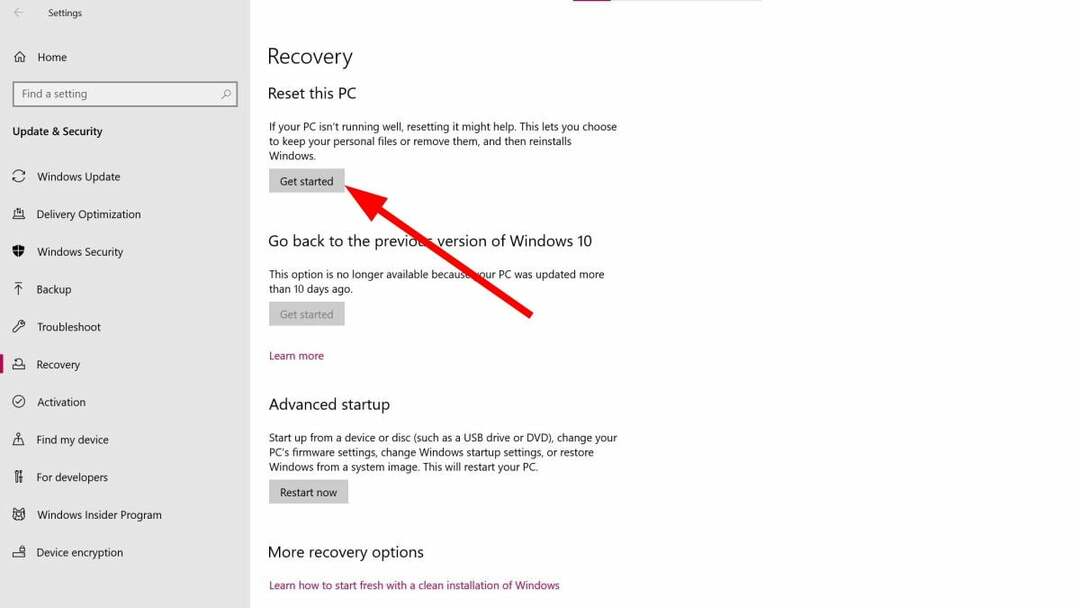Αυτό το λογισμικό θα επιδιορθώσει κοινά σφάλματα υπολογιστή, θα σας προστατεύσει από την απώλεια αρχείων, κακόβουλο λογισμικό, αστοχία υλικού και θα βελτιστοποιήσετε τον υπολογιστή σας για μέγιστη απόδοση. Διορθώστε τα προβλήματα του υπολογιστή και αφαιρέστε τους ιούς τώρα σε 3 εύκολα βήματα:
- Κατεβάστε το Εργαλείο επισκευής υπολογιστή Restoro που συνοδεύεται από κατοχυρωμένες τεχνολογίες (διαθέσιμο δίπλωμα ευρεσιτεχνίας εδώ).
- Κάντε κλικ Εναρξη σάρωσης για να βρείτε ζητήματα των Windows που θα μπορούσαν να προκαλέσουν προβλήματα στον υπολογιστή.
- Κάντε κλικ Φτιάξ'τα όλα για να διορθώσετε ζητήματα που επηρεάζουν την ασφάλεια και την απόδοση του υπολογιστή σας
- Το Restoro κατεβάστηκε από 0 αναγνώστες αυτόν τον μήνα.
Ορισμένοι χρήστες παραπονέθηκαν ότι για κάποιο λόγο δεν μπορούν να έχουν πρόσβαση στο BIOS σε λειτουργικά συστήματα Windows 7 και Windows 10. Αυτό φαίνεται να είναι ένα πρόβλημα που προκύπτει σε διπλούς υπολογιστές GPU.
Αυτό το ζήτημα μπορεί να γίνει εξαιρετικά απογοητευτικό, ειδικά αν προσπαθείτε να αλλάξετε την ακολουθία εκκίνησης του υπολογιστή σας για να εκτελέσετε ή να εγκαταστήσετε άλλο λειτουργικό σύστημα.
Αμέτρητες ώρες έχουν αφιερωθεί σε φόρουμ που προσπαθούν να βρουν μια λύση σε αυτό το πρόβλημα. Σε αυτό το άρθρο, έχουμε συγκεντρώσει όλο το φάσμα των πληροφοριών και τις συγκεντρώσαμε σε έναν οδηγό αντιμετώπισης προβλημάτων βήμα προς βήμα. Αυτό θα σας επιτρέψει να επιδιορθώσετε ή τουλάχιστον να παρακάμψετε αυτό το ζήτημα και να αποκτήσετε πρόσβαση στο BIOS του υπολογιστή σας.
Τι να κάνω εάν δεν μπορώ να εισαγάγω το BIOS στα Windows 7/10;
Windows 7: Επαναφέρετε το CMOS αφαιρώντας την μπαταρία BIOS

Σημείωση: Αυτή η μέθοδος περιλαμβάνει το άνοιγμα του φορητού / υπολογιστή σας. Δοκιμάστε αυτήν τη μέθοδο μόνο εάν είστε άνετοι. Σε περίπτωση που δεν έχετε την απαιτούμενη εμπειρία, επισκεφθείτε ένα εξουσιοδοτημένο κατάστημα επισκευής υπολογιστή (Αυτή η μέθοδος λειτουργεί σε όλα τα λειτουργικά συστήματα, αλλά η τελευταία επιλογή συνιστάται εάν χρησιμοποιείτε Windows 10).
Εάν έχετε ΦΟΡΗΤΟΣ ΥΠΟΛΟΓΙΣΤΗΣ:
- Κλείστε τον φορητό υπολογιστή από το μενού Έναρξη.
- Αφαιρέστε όλα τα καλώδια USB και HDMI.
- Αφαιρέστε την εξωτερική μπαταρία και αποσυνδέστε τη συσκευή από την πρίζα.
- Συνήθως θα βρείτε την μπαταρία BIOS μέσα σε ένα ειδικό περίβλημα, συνδεδεμένη στη μητρική πλακέτα χρησιμοποιώντας ένα λευκό βύσμα.
- Αποσυνδέστε το λευκό βύσμα από τη μητρική πλακέτα και, στη συνέχεια, συνδέστε το ξανά.
- Επανατοποθετήστε την μπαταρία του φορητού σας υπολογιστή και ξεκινήστε κανονικά τον φορητό υπολογιστή.
- Προσπαθήστε να δείτε αν το πρόβλημα έχει επιλυθεί.
Εάν έχετε επιτραπέζιος υπολογιστής:
- Κλείστε τον υπολογιστή σας -> αφαιρέστε όλα τα καλώδια USB και HDMI από τις θύρες.
- Αποσυνδέστε το καλώδιο τροφοδοσίας από το πίσω μέρος και αφαιρέστε το προστατευτικό περίβλημα.
- Η συγκεκριμένη θέση της μπαταρίας σας BIOS θα διαφέρει ανάλογα με το μοντέλο της μητρικής πλακέτας που χρησιμοποιείτε.
- Για να το εντοπίσετε, θα πρέπει να αναζητήσετε μια επίπεδη μπαταρία σαν ρολόι.
- Αφαιρέστε προσεκτικά την μπαταρία σας και περιμένετε περίπου 15 λεπτά πριν τοποθετήσετε την μπαταρία.
- Ξεκινήστε τον υπολογιστή σας όπως θα κάνατε κανονικά.
Windows 10:
- Τύπος Κερδίστε + Χ πλήκτρα στο πληκτρολόγιό σας -> επιλέξτε Ρυθμίσεις από το μενού.
- Κάντε κλικ Ενημέρωση και ασφάλεια -> επιλέξτε Ανάκτηση ->Επανεκκίνηση τώρα -> Αντιμετώπιση προβλημάτων -> Προχωρημένες επιλογές -> Ρυθμίσεις υλικολογισμικού UEFI -> Επανεκκίνηση.

Αυτό θα εκκινήσει αποτελεσματικά τον υπολογιστή σας στο BIOS. Μόλις φτάσετε εκεί, βεβαιωθείτε ότι η πρώτη συσκευή εκκίνησης έχει ρυθμιστεί στην έκδοση των Windows που θέλετε να εκτελέσετε.
Σε αυτό το άρθρο, διερευνήσαμε τον πιο αποτελεσματικό τρόπο απόκτησης πρόσβασης στο μενού BIOS του υπολογιστή σας όταν δεν μπορείτε να έχετε πρόσβαση σε αυτό κανονικά. Διαβάστε τη σημείωση που προστέθηκε στις λύσεις για να βεβαιωθείτε ότι δεν θα προκαλέσετε άλλες επιπλοκές.
Μη διστάσετε να μας ενημερώσετε εάν αυτός ο οδηγός σας βοήθησε να λύσετε το πρόβλημά σας, χρησιμοποιώντας την παρακάτω ενότητα σχολίων.
ΔΙΑΒΑΣΤΕ ΕΠΙΣΗΣ:
- Πώς να ενημερώσετε το BIOS στα Windows 10 [ΠΛΗΡΗΣ ΟΔΗΓΟΣ]
- Τι πρέπει να κάνετε Εάν ο υπολογιστής μεταβεί αυτόματα στο BIOS κατά την εκκίνηση [FIXED]
- Επιδιόρθωση: καταστροφή του BIOS στα Windows 10
 Εξακολουθείτε να αντιμετωπίζετε προβλήματα;Διορθώστε τα με αυτό το εργαλείο:
Εξακολουθείτε να αντιμετωπίζετε προβλήματα;Διορθώστε τα με αυτό το εργαλείο:
- Κάντε λήψη αυτού του εργαλείου επισκευής υπολογιστή βαθμολογήθηκε Μεγάλη στο TrustPilot.com (η λήψη ξεκινά από αυτήν τη σελίδα).
- Κάντε κλικ Εναρξη σάρωσης για να βρείτε ζητήματα των Windows που θα μπορούσαν να προκαλέσουν προβλήματα στον υπολογιστή.
- Κάντε κλικ Φτιάξ'τα όλα για την επίλυση προβλημάτων με τις κατοχυρωμένες τεχνολογίες (Αποκλειστική έκπτωση για τους αναγνώστες μας).
Το Restoro κατεβάστηκε από 0 αναγνώστες αυτόν τον μήνα.